朝起きたらiPhoneでラジオやニュースを聞くのがルーティーンになっている、という方もいらっしゃるのではなでしょうか?
とにかく忙しい朝なので、最近はながら聞きが当たり前になりつつあります。
そんな時に少しでも楽に聞ける環境というのが大切です。
iPhoneのショートカットとオートメーションを使って自動化しちゃいましょう!
設定方法を解説します。
ながら聞きがおすすめな理由
テレビの場合、当然ですが見ないといけません。
そのためどうしても視線がテレビに集中してしまうので朝の忙しい時間帯には不向きです。
その点、ながら聞きであれば耳だけで良いので何かしながらでも問題ありません。
料理や洗濯、掃除などの家事をしながらでも耳は空いていて使えるのでラジオやニュースが聞けるのがおすすめな理由です。
また、ラジオやニュースだけでなく仕事前の通勤中に大好きな音楽を聞いてテンションを上げてから仕事を始めるといった使い方もできます。
それらのながら聞きをBluetoothイヤホンを起動するだけで聞ける方法を解説します。
ショートカットを作成
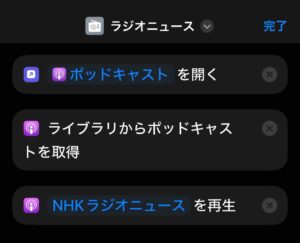
まずは自動再生したいラジオ。今回はポッドキャストのNHKラジオニュースを設定していきます。
ショートカットの名前を分かりやすく「ラジオニュース」にしておきます。
- 「ポッドキャストを開く」
- 「ライブラリからポッドキャストを取得」
- 「NHKラジオニュースを再生」
上記3つを設定します。
オートメーションを作成
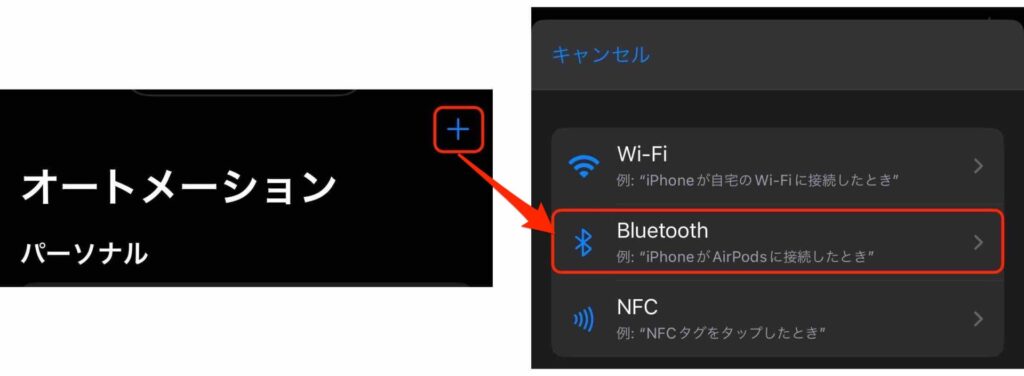
次にオートメーションを追加します。右上の「+」をタップし次の画面で「Bluetooth」をタップします。
Bluetoothイヤホンに接続されたときにラジオニュースを自動再生させるように設定していきます。
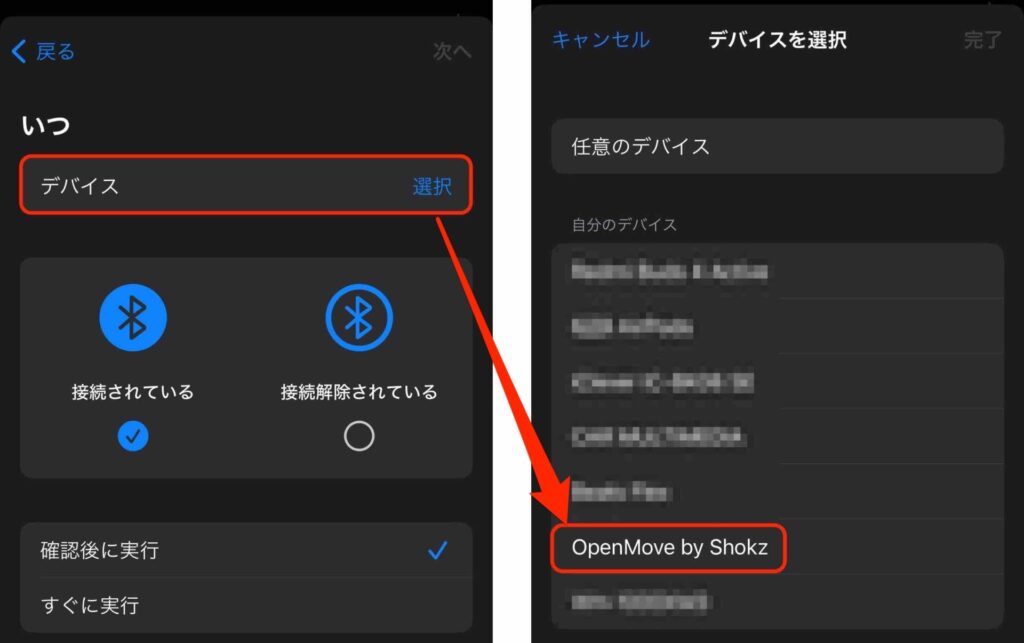
次の画面に移動したら「デバイス」をタップし今回はながら聞き用のイヤホンの「OpenMove」を選択。
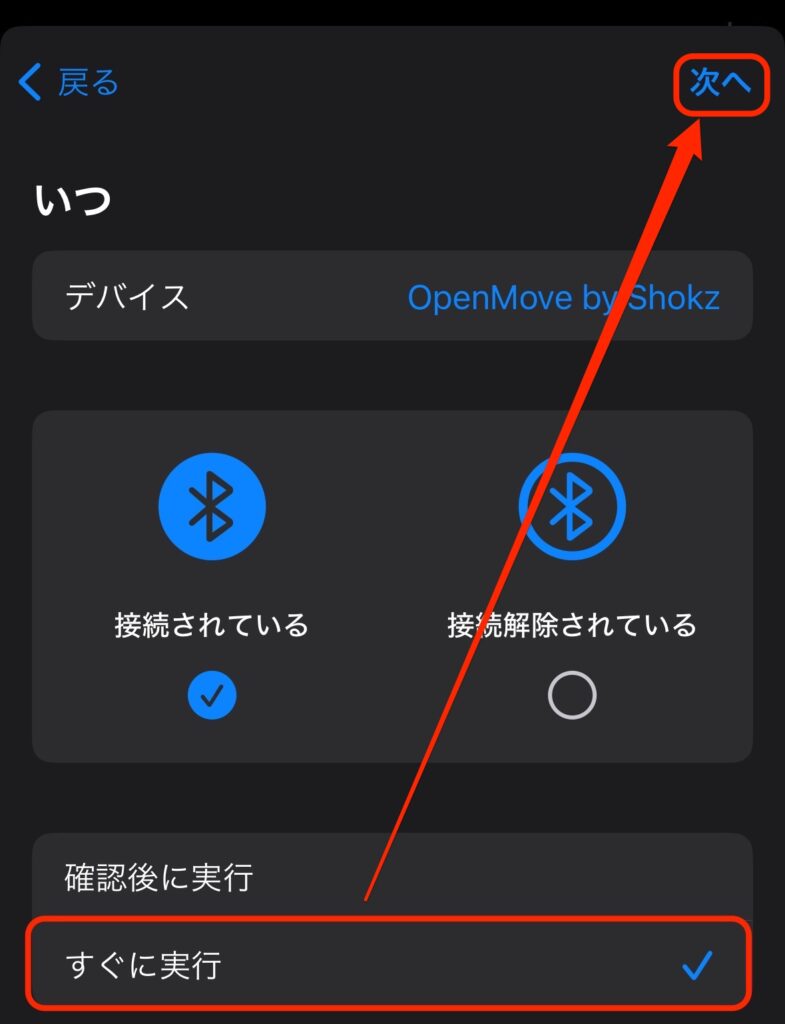
そのたま次の画面に移動したら下にある「すぐに実行」を選び、「次へ」をタップします。
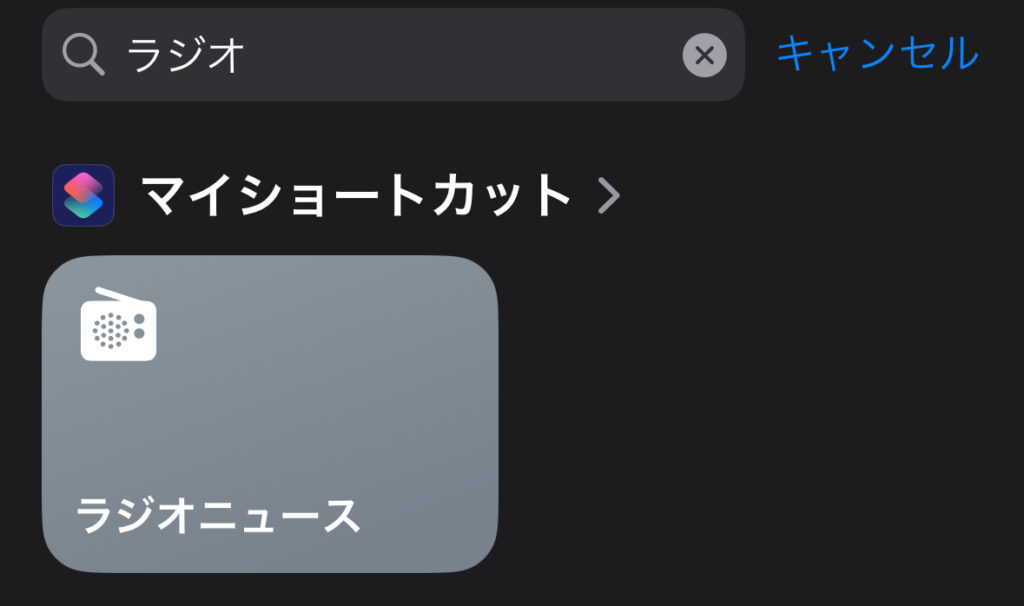
最後に指定したBluetoothイヤホンに接続されたときに実行するショートカットを選びます。
先ほど作成したラジオニュースを指定したいので検索窓で「ラジオ」などで検索してショートカットをタップすれば完成です。

イヤホンを起動するだけで自動再生
これでショートカットとオートメーションの組み合わせによる自動再生が実現できました。
時間のない朝の準備の時などにBluetoothイヤホンをつけるだけでニュースを聞いたり、好きな音楽を再生するショートカットにしてみたりにでもできます。
自動再生のデメリット
ひとつデメリットがあるとすれば指定したBluetoothイヤホンが接続されるたびに設定したショートカットが起動するので毎回自動再生されるという点です。
例えば朝はラジオを聞くけれど帰宅後や別の時間は他の音楽を聞きたいといったニーズもあると思います。
その場合はすぐに再生したいアプリなどを手動で選んで曲を選択して再生させましょう。
ラジオのイヤホンはOpenMove、音楽を聞くのはAirPodsというようにイヤホンを使い分けるのもよさそうです。
ながら聞きをルーティーンに
朝の準備に忙しくてテレビを見たりラジオやニュースを聞く暇なんて無い!という方が多いと思います。
そんな時こそ、ながら聞きがおすすめです。
イヤホンをするだけなので目も手も空くので朝の準備や家事をしながらもできます。
今回紹介したラジオを再生するショートカットとイヤホンを接続したときに自動再生するオートメーションを併用することで瞬時にながら聞きができます。
どんなに忙しくても耳は空いていると思いますのでぜひ試してみてください!

コメント